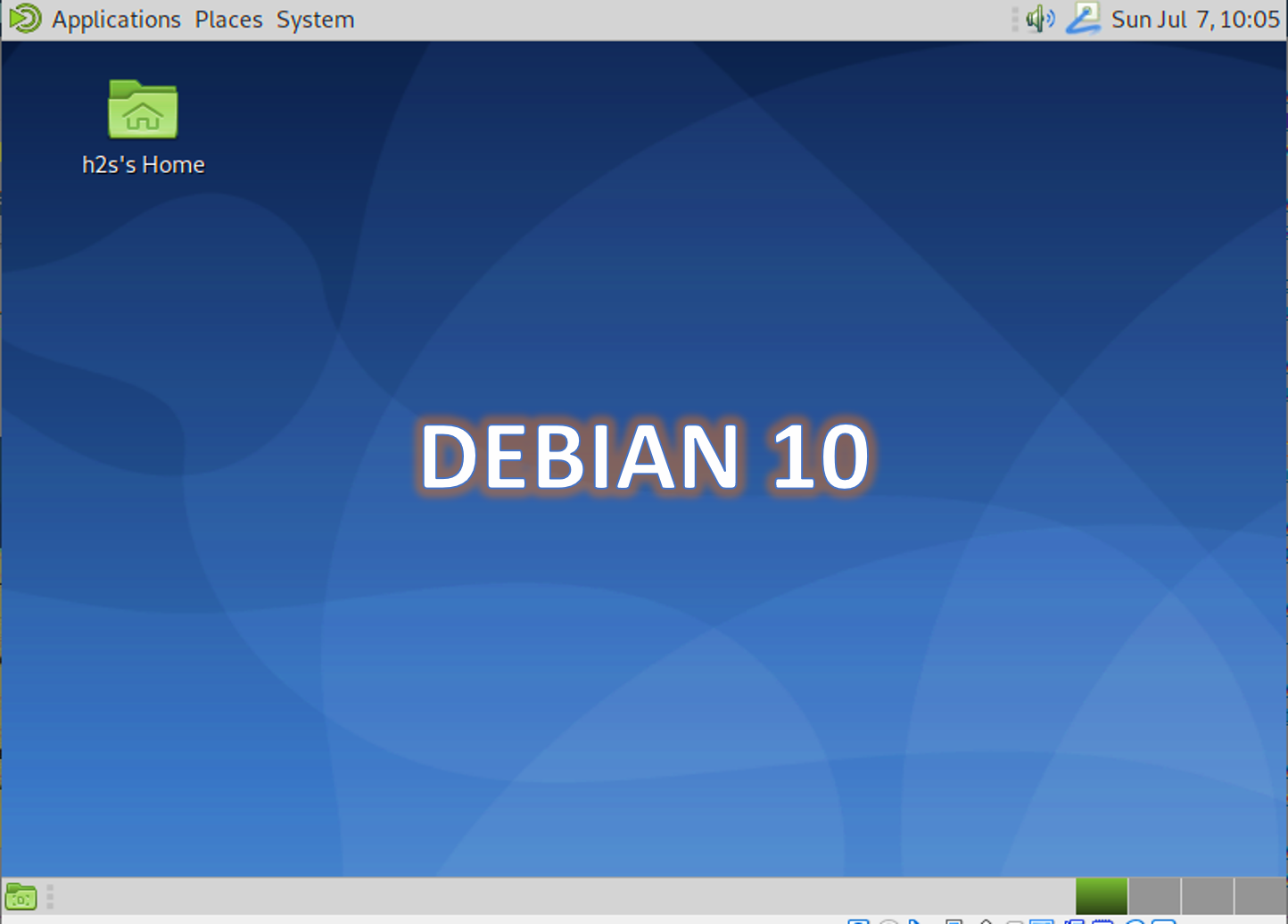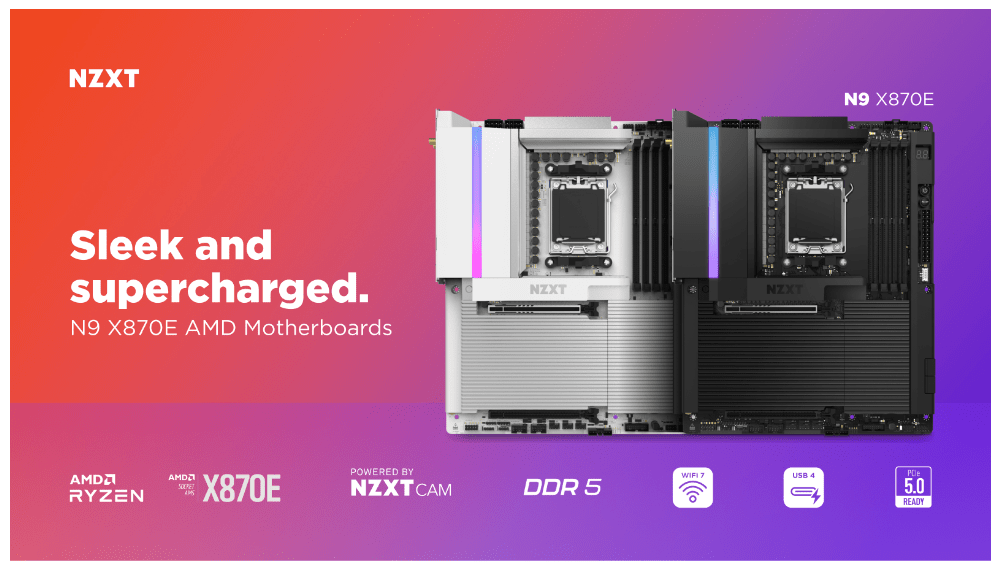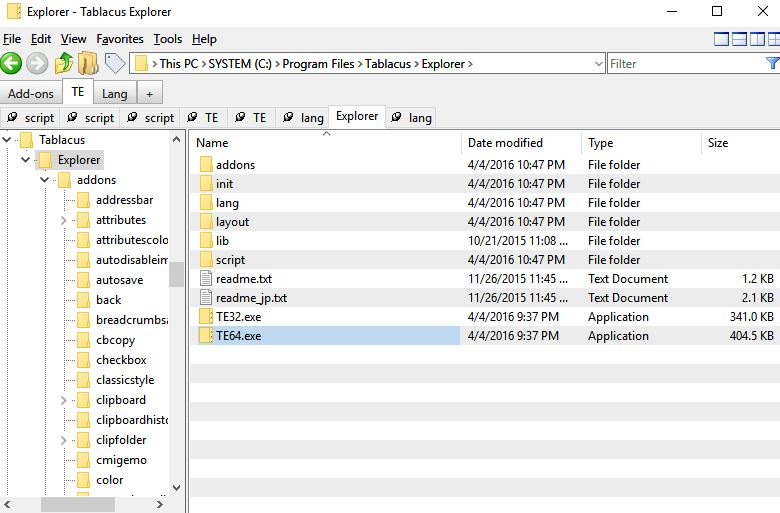WhatsApp のおかげで、マルチメディア コンテンツを人々と簡単に共有できるようになったのは間違いありません。写真からアニメーション GIF の送信、音声メモからビデオまで、すべてを WhatsApp 経由で送信できます。 WhatsApp についてはこれ以上説明する必要はないと思います。しかし、WhatsApp 経由で画像ファイルを送信すると、実際にはそうではないにしても、理論的には画像の品質が失われます。送信前と送信後の画像のサイズを確認すると、状況が明確になります。この圧縮機能は、貧弱なネットワーク接続を介して画像を送信する場合に非常に便利で、受信者の電話機のスペースをあまり消費することもありません。どうやら、送信中に画像の品質を維持する方法はないようです。
ただし、WhatsApp には小さなトリックがあり、これに従えば、すべての栄光を備えた画像を送信できます。また、必要な手順はそれほど多くありません。このトリックを使用すると、画像の EXIF 情報を保持することもでき、受信者は画像を取得したときに、キャプチャされたときと同じように画像を見ることができます。ただし、トリック後には、後で説明するように、いくつかの制限があります。ただし、本当に画像を圧縮せずに送信する必要がある場合は、制限によって送信が妨げられることはありません。だからもう話すことはありません。始めましょう。
Whatsapp - iPhone、Android、またはその他のモバイル プラットフォームで品質を損なうことなく写真を送信します
従うべき手順
- メッセージを書き込む領域のすぐ横にある小さなクリップ アイコンをタップします。 「」をタップします書類'。いいえ、そうではありません。ギャラリー'。

- 「」というオプションをタップします他のドキュメントを参照してください…'。新しいファイルマネージャーが開きます。今すぐタップしてくださいトリプルドットメニューをタップし、「」をタップします。画像'。
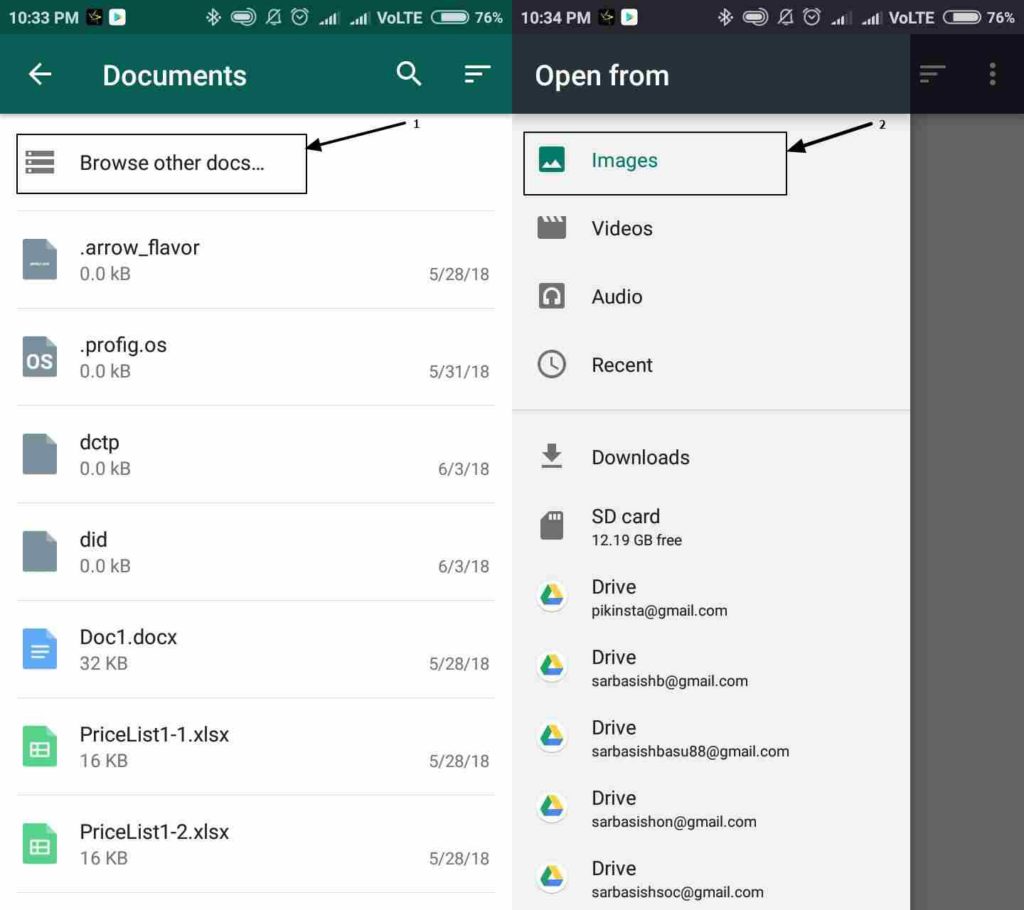
- 次に、画像が存在するフォルダーを選択する必要があります。私にとってそれは「カメラ'。次に、送信する画像を選択する必要があります。はい、複数の画像を送信することもできます。次に「」をタップします開ける' オプション。 「」をタップするだけです送信」というメッセージが表示されます。
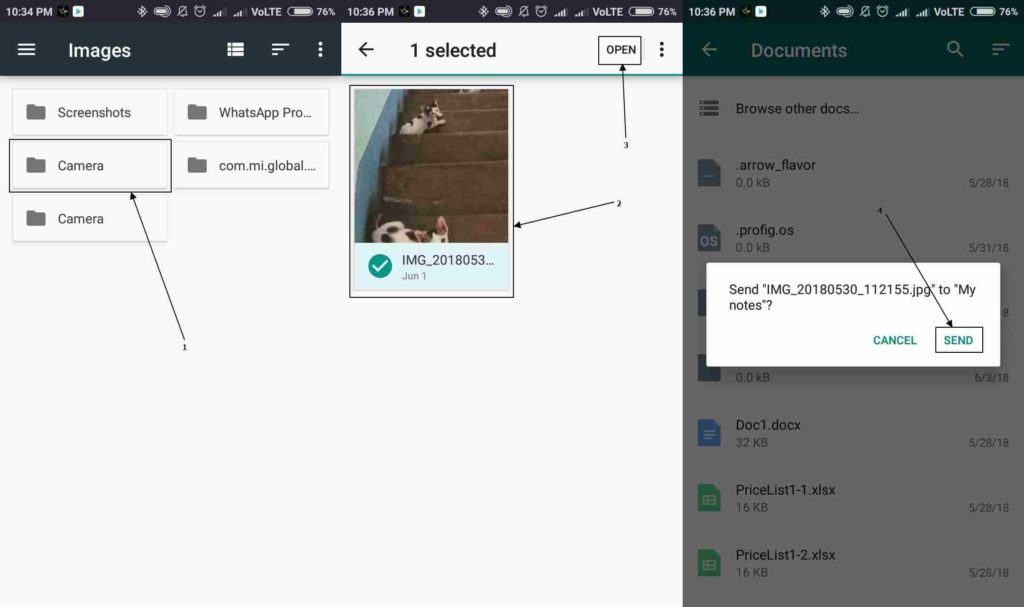
- これで、画像が文書と同じように送信されます。サイズも品質も全く損はありません。

考えられる制限
WhatsApp でドキュメントを送信する際、アプリは必要な調整をいくつか行います。画像の送信についても同様です。 WhatsApp は画像をドキュメントとして解釈しているため、この場合、WhatsApp は同じ調整を行ってドキュメントを簡単に送信します。画像を送信している間、目の前にギャラリーが開かれるので、送信したい画像を選択するだけです。
ただし、次のトリックを使用すると、画像が保存されているフォルダーの場所を知る必要があります。パワー ユーザーにとって、これは難しい作業ではありません。ただし、ギャラリーから画像を送信したり表示したりすることに慣れている場合は、画像が保存されている場所を知っておく必要があります。通常、画像は DCIM フォルダーに保存されます。
もう 1 つの制限は、主流の方法を使用して画像を送信しているときに、あなたと受信者が写真のサムネイルを簡単に見ることができることです。ただし、WhatsApp は画像をドキュメントとしてレンダリングしているため、この場合、そのようなサムネイルはありません。
限界については以上でした。このトリックを放棄するのにそれほどイライラする制限はありません。
このトリックがお役に立てば幸いです。何か質問はありますか?下のコメントセクションでぜひお知らせください。
以下についても知りたいかもしれません: